标题:WPS文字搜索功能详解:快速定位,高效办公
在WPS中,搜索文字是日常办公中不可或缺的一个功能。无论是查找文档中的特定信息,还是进行批量修改,熟练运用搜索功能都能大大提高工作效率。本文将详细介绍WPS文字搜索功能的使用方法,助您轻松应对各种办公场景。
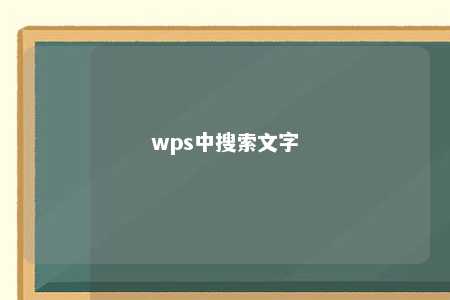
一、WPS文字搜索功能概述
WPS文字搜索功能可以帮助用户在文档中快速定位到指定的文字内容。通过使用该功能,您可以:
- 查找指定文字:快速定位到文档中的特定文字,节省查找时间。
- 批量修改:对文档中的指定文字进行批量替换或修改。
- 高级搜索:支持多种搜索条件,如全文搜索、查找相似内容等。
二、WPS文字搜索功能使用方法
- 基础搜索
(1)打开WPS文字文档,点击“开始”菜单,选择“查找”选项。
(2)在弹出的“查找和替换”对话框中,点击“查找”标签页。
(3)在“查找内容”文本框中输入要查找的文字。
(4)点击“查找下一个”按钮,即可在文档中定位到指定文字。
- 高级搜索
(1)在“查找和替换”对话框中,点击“查找”标签页。
(2)在“查找内容”文本框中输入要查找的文字。
(3)根据需要,在“匹配”选项中选择搜索条件,如“完全匹配”、“包含”、“不包含”等。
(4)点击“查找下一个”按钮,即可在文档中定位到满足条件的文字。
- 批量修改
(1)在“查找和替换”对话框中,点击“替换”标签页。
(2)在“查找内容”文本框中输入要查找的文字。
(3)在“替换为”文本框中输入要替换成的文字。
(4)点击“全部替换”按钮,即可将文档中所有符合条件的文字进行替换。
三、总结
WPS文字搜索功能是提高办公效率的重要工具。通过熟练运用该功能,您可以快速找到所需信息,实现高效办公。在今后的工作中,希望您能充分利用WPS文字搜索功能,提高工作效率。







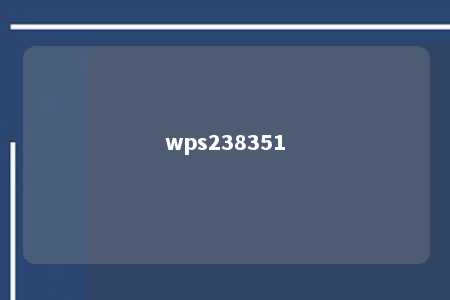



暂无评论
发表评论